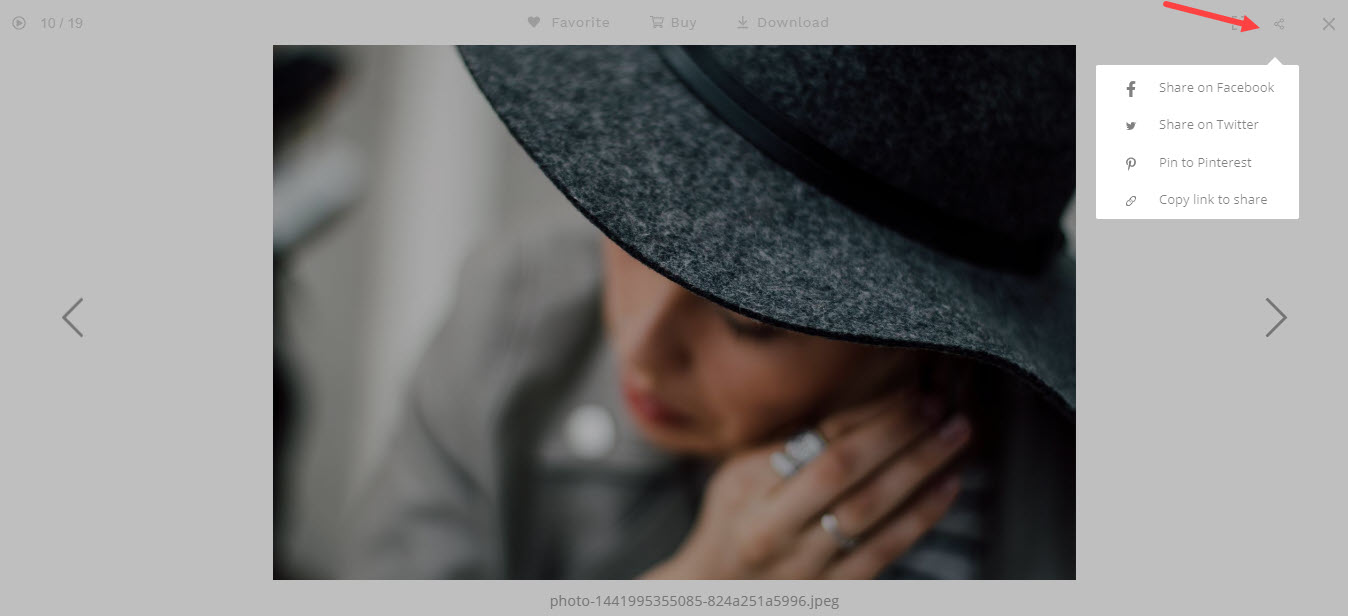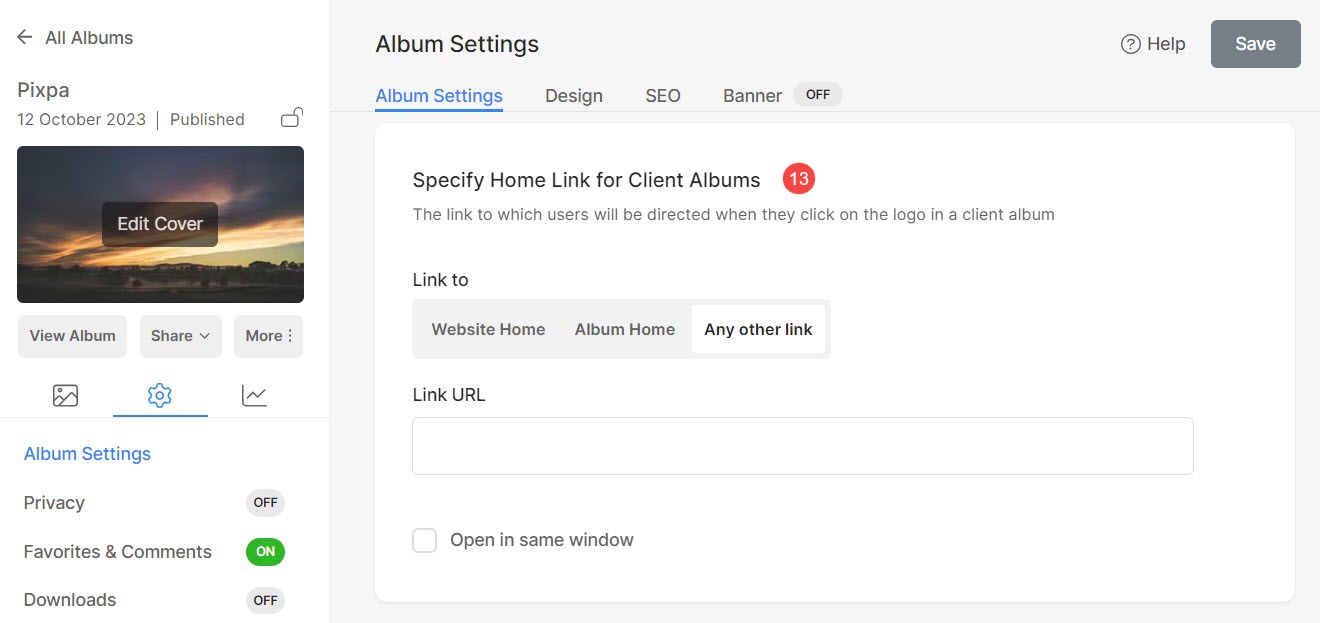An Album is een groep galerijen die u openbaar of privé met iedereen kunt delen.
Eens je hebt een album gemaakt in Client Galleries is de volgende stap het beheren van de instellingen. U kunt de albumtitel, zichtbaarheid, vervaldatum, omslagafbeelding, SEO-metadata en vele andere albuminstellingen beheren.
In dit artikel:
Volg deze stappen om toegang te krijgen tot de albuminstellingen:
- Van de Overzicht van studio, klik op Galerijen van klanten (1).
- Je ziet de lijst met albums. Klik op de drie punten (2) naast de naam van het album dat u wilt bewerken.
- Er verschijnt een pop-up. Klik op Albuminstellingen (3).
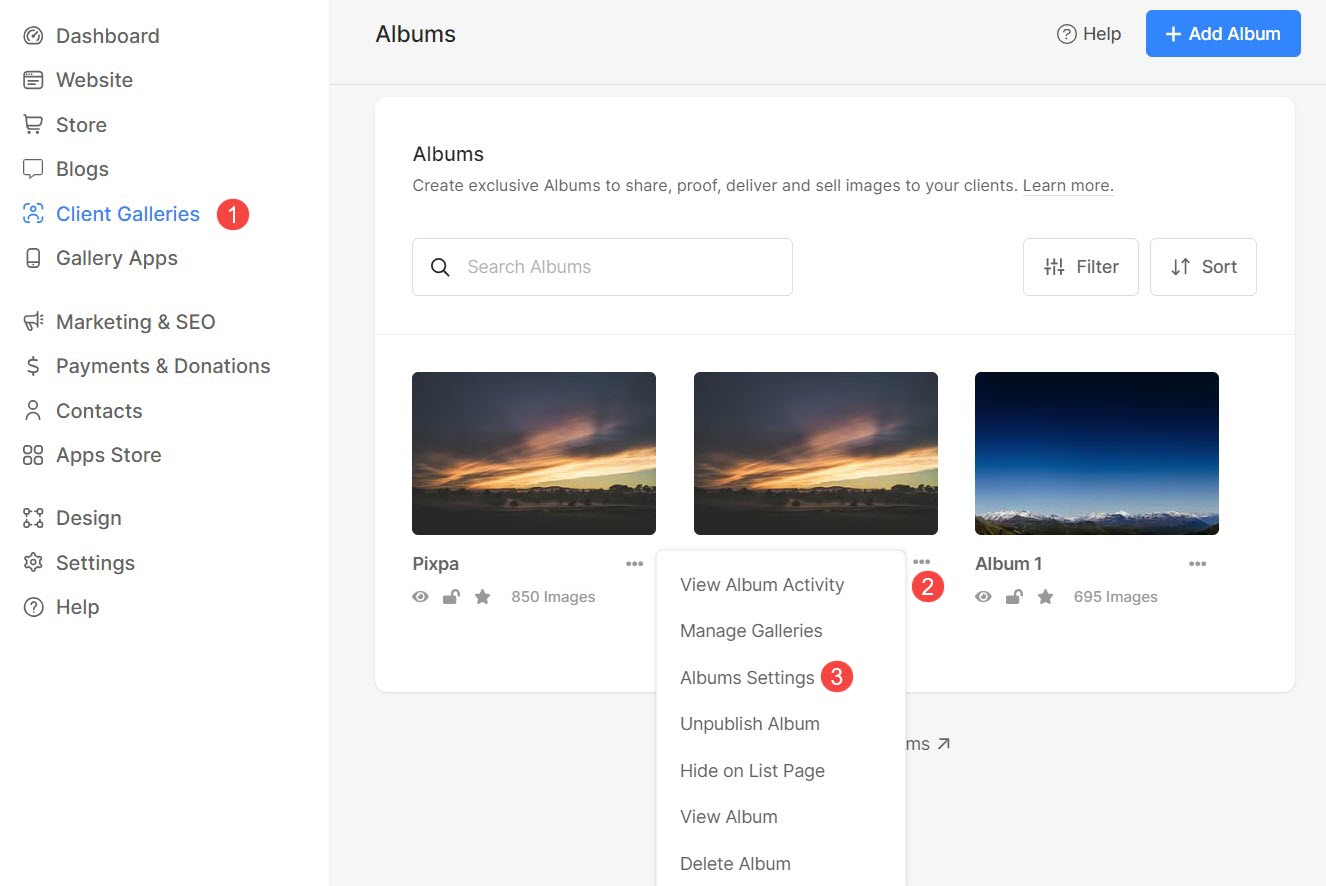
Als u zich in een album bevindt, kunt u naar de instellingen navigeren door deze stappen te volgen:
- Klik op de Instellingen (1) pictogram en vervolgens op het Albuminstellingen (2).
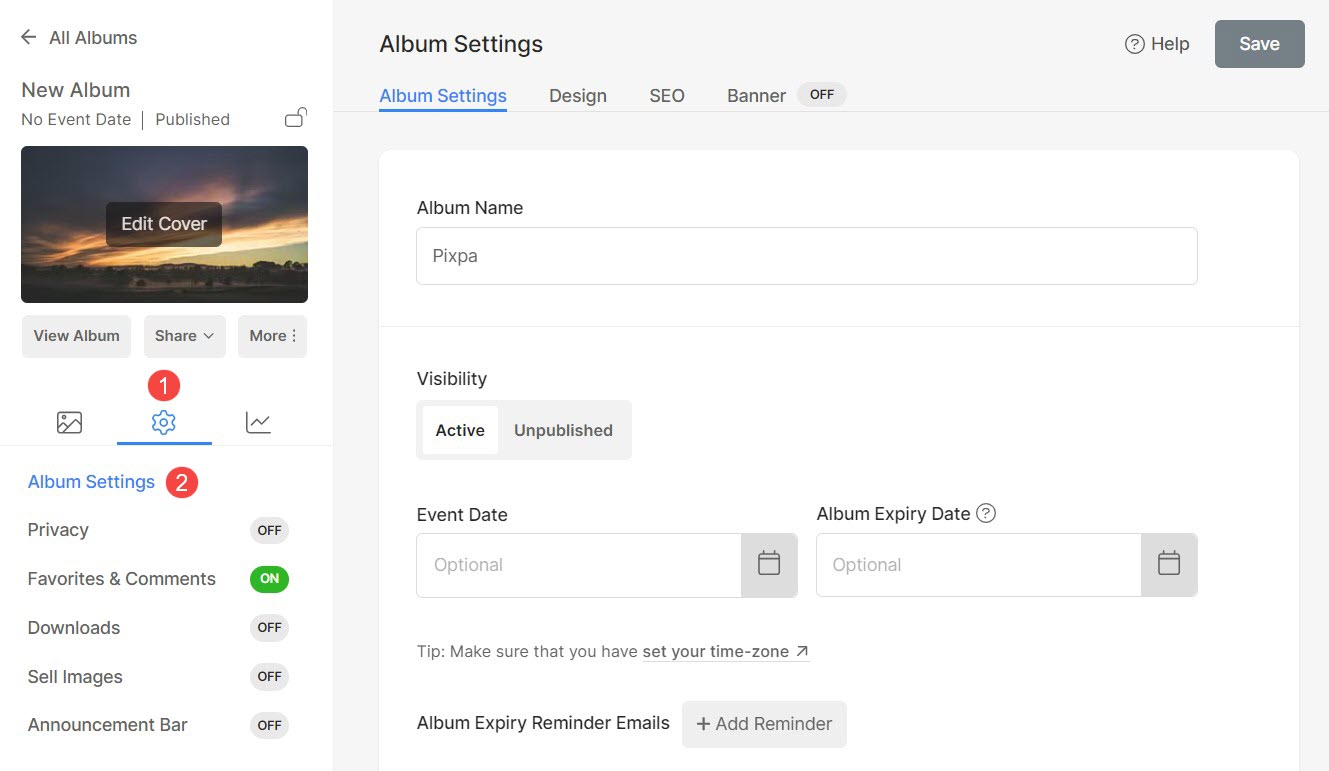
Op de Album Instellingen pagina, kunt u beheren: (Zie screenshot hieronder)
- Albumnaam – U kunt de albumnaam indien nodig wijzigen.
- Zichtbaarheid – Je kunt het album maken Actief or Onuitgegeven.
Wanneer u de publicatie van een album ongedaan maakt, kunnen uw bezoekers er niet in. Het wordt weergegeven als verlopen wanneer iemand het bekijkt.
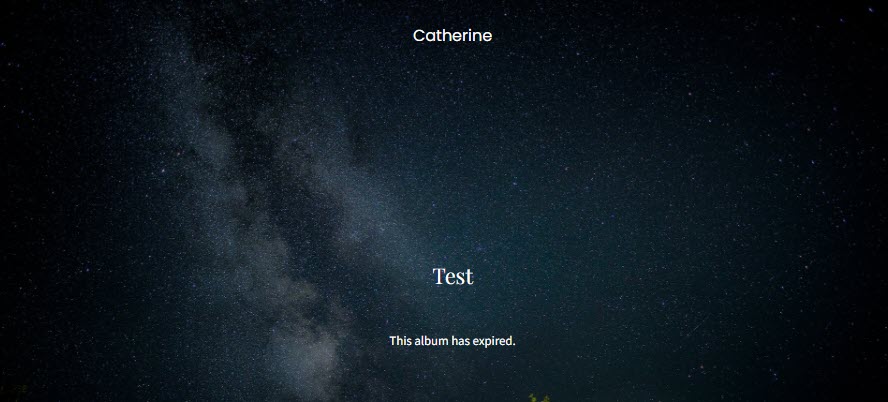
- event Date – Voeg een datum voor een albumevenement toe (optioneel).
- Vervaldatum album – Voeg een vervaldatum toe (optioneel) voor het album. Na die bepaalde datum is het album niet meer toegankelijk.
- Herinneringsmails voor het verlopen van albums - Stel de herinnerings-e-mails voor het verlopen van het album in die naar uw klanten worden verzonden.
- Herinnering toevoegen – Klik op deze knop om een herinneringsmail toe te voegen. U kunt alleen een herinnering toevoegen als u de vervaldatum van het album hebt ingesteld.
- Bekijk Herinneringen – Klik op deze knop om alle verzonden herinneringsmails te bekijken.
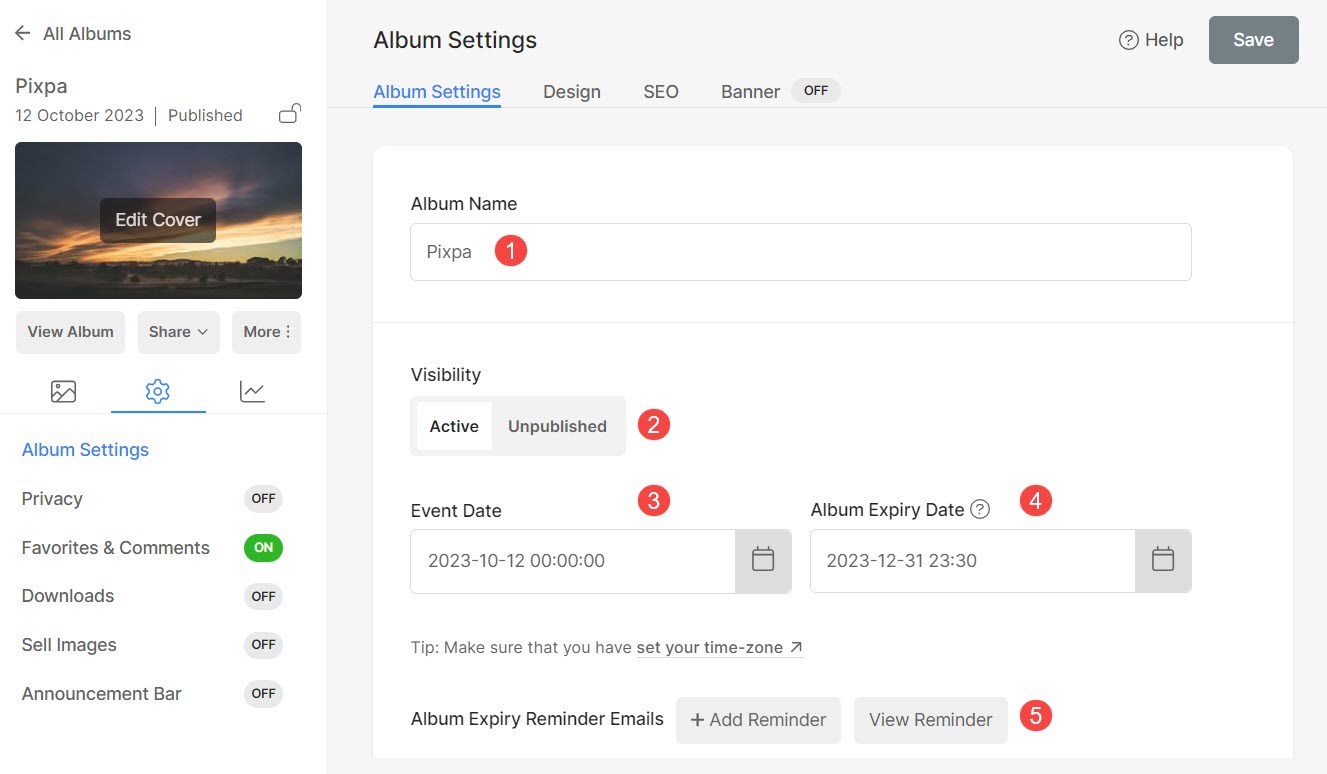
- Opnemen in albumlijstpagina – Selecteer deze optie om dit specifieke album op te nemen in de Pagina met albumlijst.
- Zichtbaar Fotograaf Info aan uw klanten. Jij kan specificeer deze informatie op de Mijn Account pagina.
- Enable social media delen van je album.
- Enable filteren op tags op de albumpagina.
- Toon bestandsnaam – Schakel deze optie in om de bestandsnaam onder de afbeelding weer te geven in de lightbox-modus.
- Schakel de beeld search pictogram/box op uw album. De afbeelding bestandsnamen of trefwoorden kan worden gebruikt om te zoeken.
- Tags - Voer de tags voor dit specifieke album in.
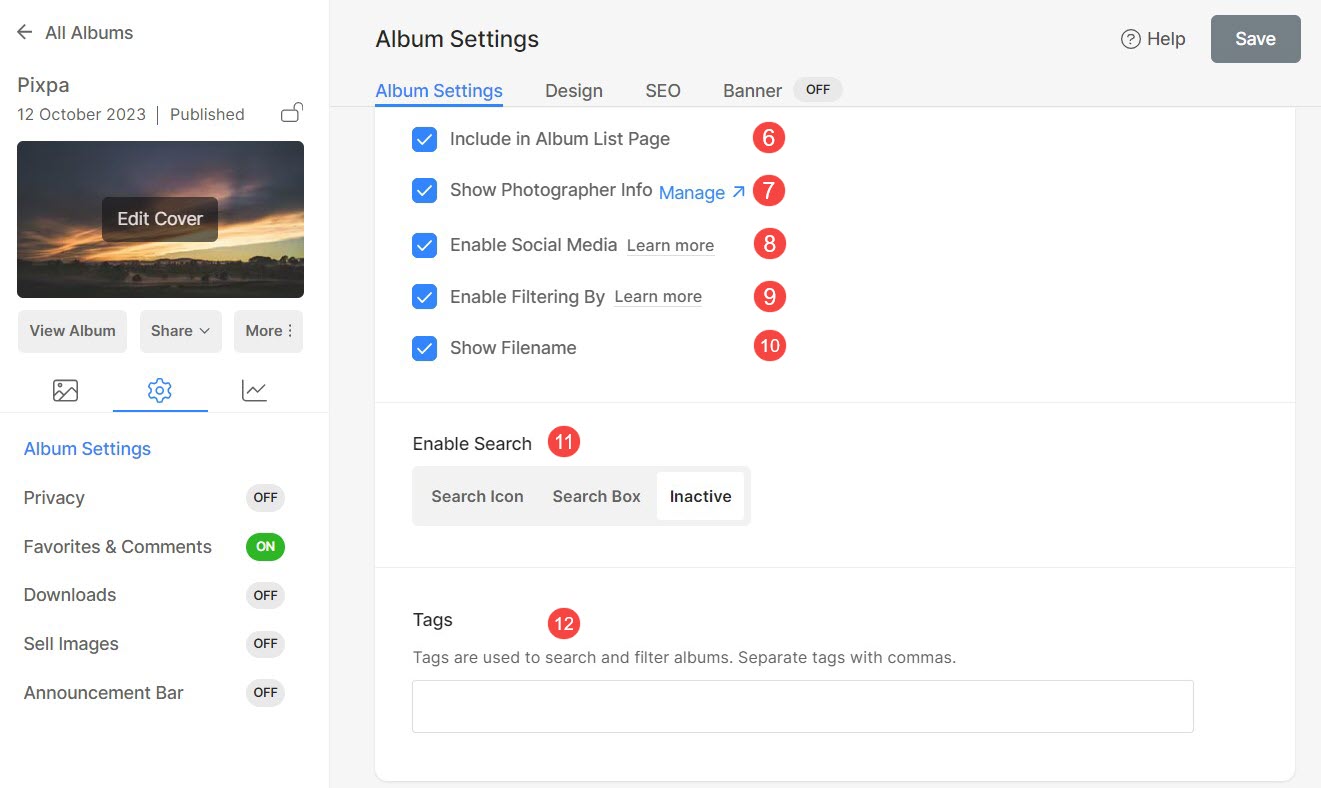
- Specificeer Home Link voor Client Albums – Geef de link op waarnaar gebruikers worden doorverwezen wanneer ze op het logo in een album klikken.
U kunt het koppelen aan de startpagina van uw website, de startpagina van uw album of een andere link specificeren.
U kunt ervoor kiezen om de link in hetzelfde venster of in een nieuw venster te openen.
- SEO-gegevens - Specificeer SEO-metagegevens voor dit album. Het overschrijft de belangrijkste SEO-gegevens van de website die zijn opgegeven in het gedeelte met website-instellingen.
- Voorbeeld van Google-zoekresultaten laat zien hoe de albumdetails worden weergegeven in het geval van een Google-zoekopdracht.
- pagina URL - Beheer de URL voor dit album.
- Page Title -
- pagina beschrijving -
- Verberg deze pagina voor zoekmachines als u niet wilt dat uw album wordt geïndexeerd.
- Verwijder dit album.
- Design - Bepaal hoe u uw galerijen wilt weergeven in het album.
- Banner - Gebruikt om een te laten zien spandoek over de volle breedte bovenaan of onderaan het album.
- Bespaar alle veranderingen gedaan.
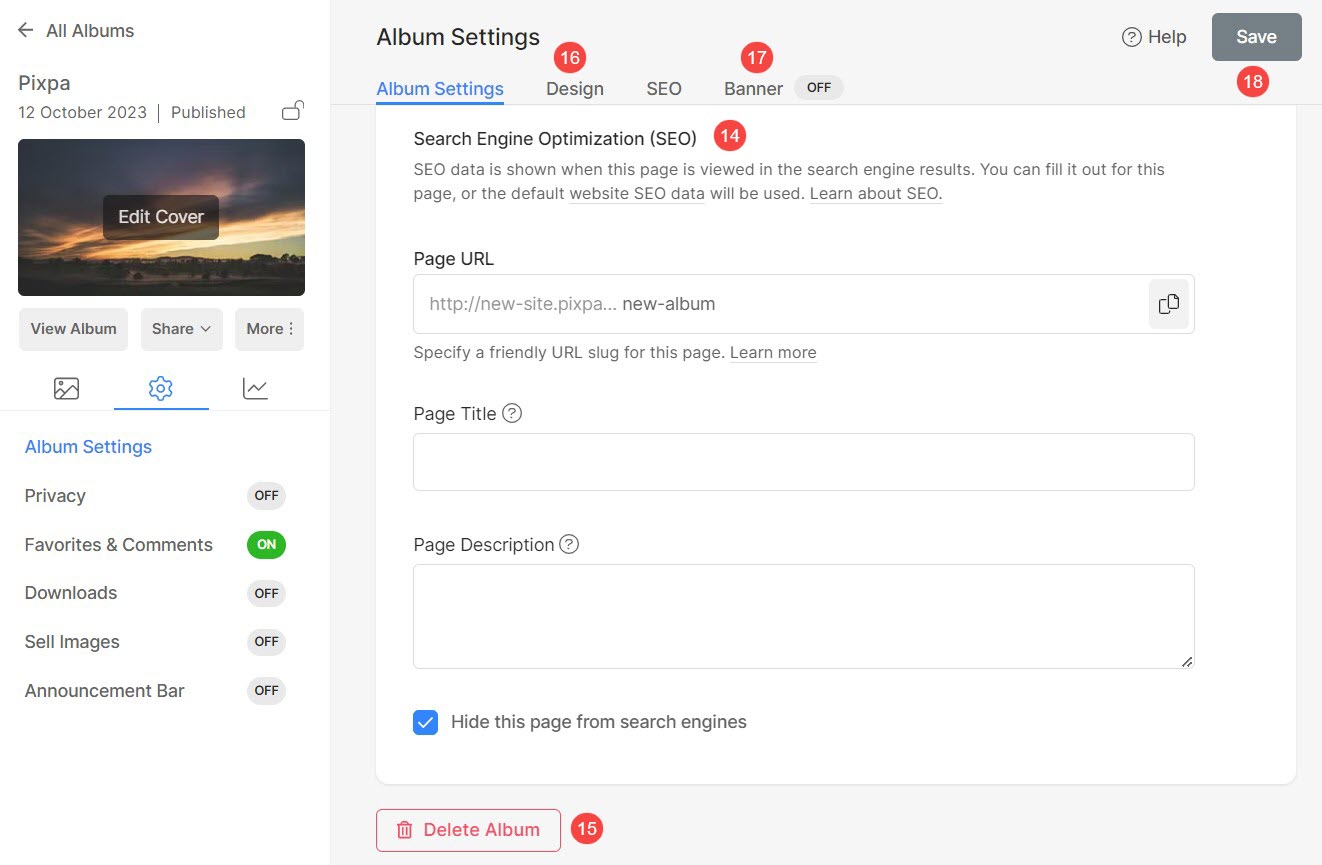
Social media delen
Door delen voor een klantalbum in te schakelen, kunnen bezoekers het album, de galerijen en afbeeldingen delen op socialemediaplatforms.
U kunt delen via sociale media voor elk album inschakelen.
Volg deze stappen om het delen van een album in te schakelen:
- In het Album Instellingen (1), zou je de sociale media delen optie aan de rechterkant (2).
- Selecteer het.
- Druk op de Bespaar knop om de wijzigingen op te slaan. Dat is het.
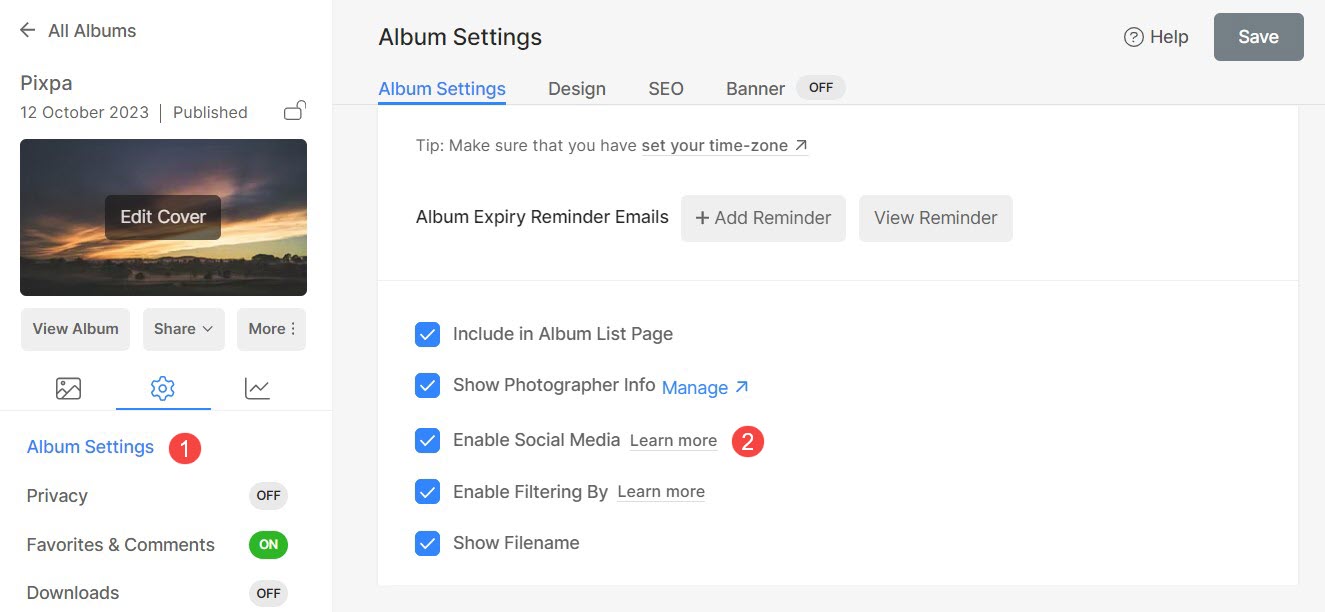
Voorbeschouwing
Zo ziet u de deellinks op individuele afbeeldingen van klantalbums.
Bekijk het demo-album in actie hier.